Excel表格中添加空白行的方法
在日常办公中,有时为了让数据打印出来查看更清晰,需要在每种产品的下方插入一行空行,将所有产品项目分隔开。

图一
但是由于产品数目较多,而且每个产品的记录条数未必相同,手动一行行插入空行必然费时费力,那怎么办呢?
熟悉EXCEL的人首先会想到分类汇总来处理,的确分类汇总是很好用的功能,也能满足上述要求。
步骤:选中区域—数据—分类汇总,按照产品名称汇总。出来结果后,筛选出包含汇总两字的行。
关键点:将文字以白色字体填充,随后打印即可

图二
基本上这问题就解决了,接下来老余分享个用法,很少人知道哦!
借助排序和删除重复项完成任务
1、将产品名称列复制粘贴两次,制作两个辅助列。选中辅助列2,运用数据选项卡下方的删除重复项,把产品弄成唯一值
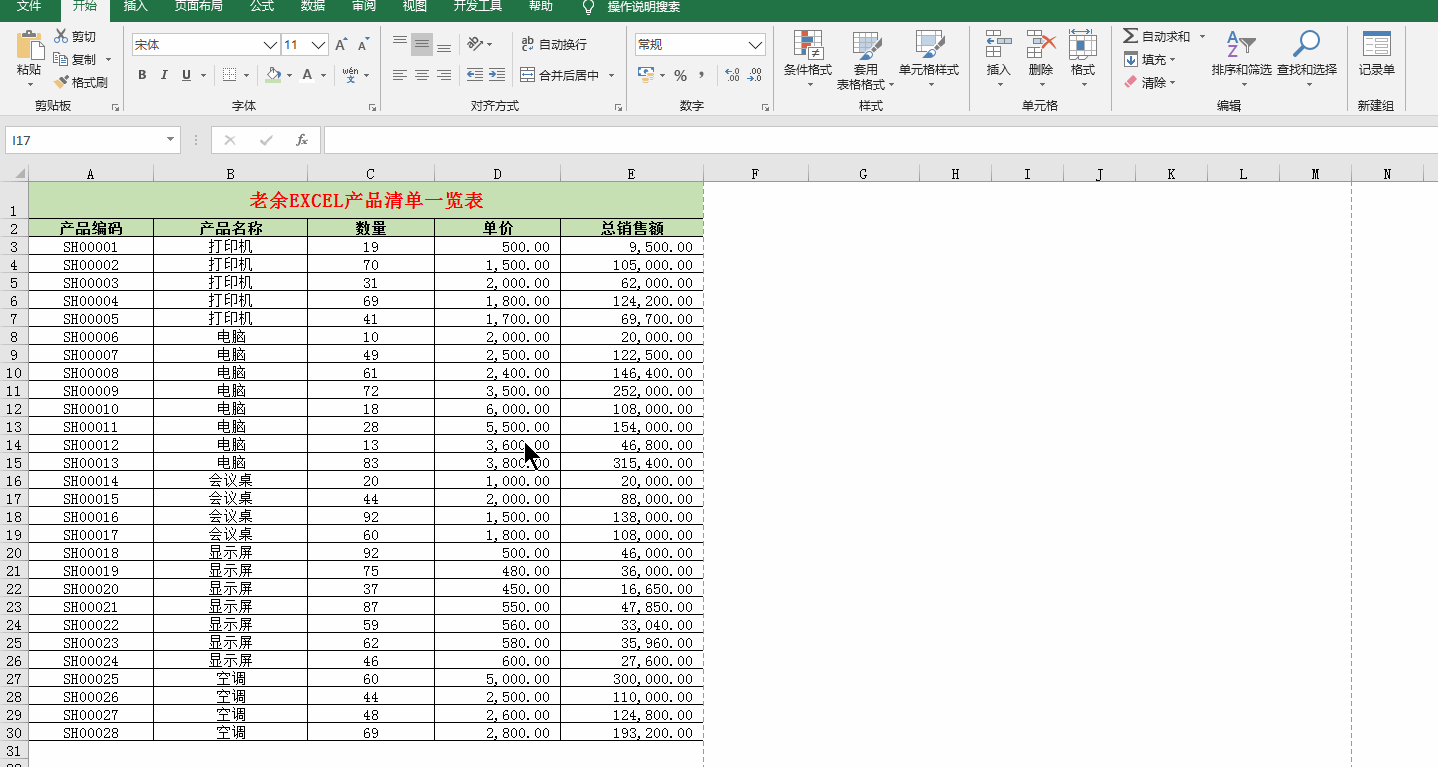
图三
2、将辅助列2中得到的产品唯一值复制粘贴到辅助列1的最下方,同时调整好对应行的格式,再对辅助列1排序即可,最后将两个辅助列删除搞定!随后打印数据即可

图四
条条大路通罗马,适合自己的才是最好的
好了,今天的分享就到这,享受知识的同时,望评论 转发,谢谢大家!

专栏
EXCEL实战技巧集_认证大师编制
作者:EXCEL知识屋
28.8币
358人已购
查看
赞 (0)

